วิธีสร้างแบบฟอร์มลงทะเบียนนักเรียนใน WordPress
เผยแพร่แล้ว: 2020-04-22ต้องการสร้างแบบฟอร์มการลงทะเบียนนักเรียนใน WordPress หรือไม่? สถาบันการศึกษามีภาระหน้าที่ในการคัดแยกเอกสาร ดำเนินการตามกระบวนการด้วยตนเอง และพบว่าเป็นการยากที่จะรักษาบันทึก
ต่อไปนี้คือบทแนะนำสั้นๆ เกี่ยวกับวิธีประหยัดเวลาและลดภาระงานของพนักงานโดยใช้แบบฟอร์มลงทะเบียนนักเรียนออนไลน์ใน WordPress
คลิกที่นี่ ทำให้แบบฟอร์มลงทะเบียนนักศึกษาของคุณตอนนี้
วิธีสร้างแบบฟอร์มลงทะเบียนนักเรียนใน WordPress
คุณต้องการสร้างแบบฟอร์มการลงทะเบียนนักเรียนโดยใช้ WordPress หรือไม่? การใช้แบบฟอร์มการลงทะเบียนออนไลน์ช่วยลดเวลาและงานที่มีค่าใช้จ่ายสูงสำหรับโรงเรียนของคุณ การรับเข้าเรียนเป็นจุดเริ่มต้นการติดต่อกับครอบครัว ดังนั้น การสร้างความประทับใจแรกพบที่ดีเป็นสิ่งสำคัญ
ด้วยเหตุผลเหล่านี้ โรงเรียนของคุณจึงต้องใช้แบบฟอร์มการลงทะเบียนโรงเรียนออนไลน์บนเว็บไซต์ของคุณ
ในบทช่วยสอนนี้ เราจะแสดงวิธีสร้างแบบฟอร์มการลงทะเบียนนักเรียนใน WordPress
ทำไมต้องใช้แบบฟอร์มลงทะเบียนออนไลน์สำหรับการลงทะเบียนนักศึกษา?
โดยปกติผู้ปกครองจะกรอกเอกสารการลงทะเบียนนักเรียนโดยใช้ปากกาและกระดาษ จากนั้นเจ้าหน้าที่รับสมัครของโรงเรียนของคุณต้องถ่ายโอนข้อมูลทั้งหมดนี้ไปยังฐานข้อมูลของโรงเรียน แต่การดูแลรักษาไฟล์ เอกสาร และโฟลเดอร์เหล่านี้ต้องใช้เวลาและยากขึ้นทุกปีที่ผ่านไป
การลงทะเบียนนักเรียนออนไลน์จะทำให้การจัดการการรับเข้าเรียนในโรงเรียนของคุณรวดเร็วและง่ายขึ้นมาก
ทำไมไม่ลองใช้แบบฟอร์มลงทะเบียนนักเรียนบนเว็บไซต์ WordPress ของคุณล่ะ
นี่เป็นเพียงเหตุผลบางประการที่คุณควรเปลี่ยนไปใช้รูปแบบการลงทะเบียนออนไลน์สำหรับโรงเรียนหรือสถานรับเลี้ยงเด็กของคุณ
- เข้าถึงได้มากขึ้น: ผู้ปกครองที่ไม่ว่างส่งใบสมัครได้เร็วกว่าเพราะสามารถกรอกแบบฟอร์มบนคอมพิวเตอร์เดสก์ท็อปหรืออุปกรณ์มือถือได้
- เข้าถึงข้อมูลได้เร็วขึ้น: ค้นหาและกรองข้อมูลของนักเรียนได้อย่างง่ายดาย และค้นหาข้อมูลที่คุณต้องการได้อย่างรวดเร็ว
- ข้อมูลที่ปราศจากข้อผิดพลาด : เพียงเพิ่มฟิลด์ "จำเป็น" เพื่อให้ผู้ปกครองส่งข้อมูลที่สมบูรณ์ ถูกต้อง และอ่านง่าย
- ความแม่นยำของงบประมาณที่เพิ่มขึ้น: ใช้ข้อมูลจากแบบฟอร์มของคุณสำหรับการวางแผนงบประมาณ เป้าหมายการลงทะเบียน และการจัดสรรทรัพยากร
- การใช้งานที่ดีขึ้นของพนักงาน: ขจัดการป้อนข้อมูลด้วยตนเองเพื่อให้เจ้าหน้าที่ของคุณสามารถอุทิศเวลาเพื่อช่วยเหลือนักเรียนและครอบครัว
เอาล่ะ เรามาดูกันว่าทำไมคุณถึงต้องใช้แบบฟอร์มการลงทะเบียนของนักเรียน ตอนนี้เราจะแสดงวิธีสร้างแบบฟอร์มสำหรับเว็บไซต์ WordPress ของโรงเรียนคุณ
ถามตัวเองว่าจะตั้งค่าแบบฟอร์มลงทะเบียนนักเรียนบนเว็บไซต์ WordPress ของคุณอย่างไร? ต่อไปนี้คือบทแนะนำทีละขั้นตอนง่ายๆ ที่แสดงให้คุณเห็นวิธีการ
ขั้นตอนที่ 1: สร้างแบบฟอร์มการลงทะเบียนนักศึกษา
จริง ๆ แล้วไม่มีวิธีใดที่จะสร้างแบบฟอร์มการลงทะเบียนนักเรียนใน WordPress ได้ง่ายกว่า WPForms Pro คุณจะพบเทมเพลตที่สร้างไว้ล่วงหน้าสำหรับเกือบทุกประเภทของงาน อุตสาหกรรม หรืออะไรก็ได้ที่คุณคิดได้ใน WPForms เวอร์ชัน Pro
ในการเริ่มต้น คุณจะต้องติดตั้งและเปิดใช้งานปลั๊กอิน WPForms หากคุณต้องการความช่วยเหลือเล็กน้อย โปรดดูคำแนะนำทีละขั้นตอนเกี่ยวกับวิธีการติดตั้งปลั๊กอินใน WordPress
ตอนนี้ คุณจะต้องติดตั้งและเปิดใช้งานส่วนเสริมของ Form Templates Pack
สิ่งที่คุณต้องทำคือไปที่ WPForms » Addon จากนั้นเลื่อนลงไปจนกว่าคุณจะเห็นส่วนเสริมของ Form Templates Pack
คลิกที่ ติดตั้ง Addon
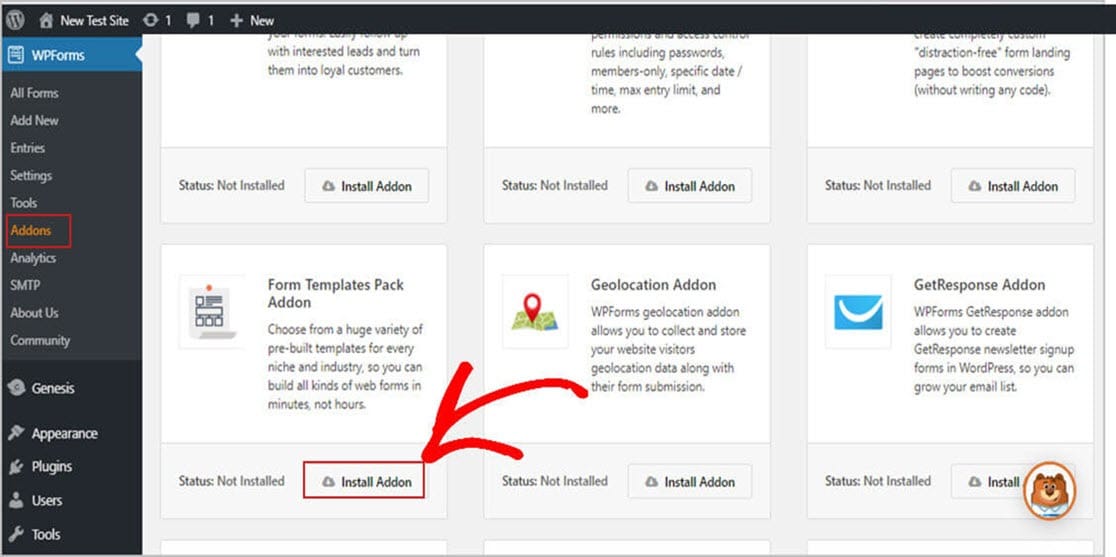
เมื่อคุณเปิดใช้งานปลั๊กอินแล้ว คุณสามารถสร้างแบบฟอร์มของคุณได้
ในการเริ่มต้น ให้ไปที่ WPForms » เพิ่มใหม่ และสร้างชื่อสำหรับแบบฟอร์มของคุณ อย่าเครียดกับสิ่งที่คุณตั้งชื่อแบบฟอร์มของคุณ เพียงแค่ใช้สิ่งที่คุณจะจำได้ และเราจะแสดงวิธีเปลี่ยนรูปแบบในภายหลังในบทความ
ตอนนี้ เลื่อนลงไปที่ส่วนชื่อ เทมเพลตเพิ่มเติม
ถัดไป พิมพ์ “การลงทะเบียน” ในแถบค้นหาและเลือก แบบฟอร์มการลงทะเบียน
ตัวอย่างเช่น เราจะใช้ “แบบฟอร์มการลงทะเบียนนักศึกษา” สำหรับชื่อเรื่อง
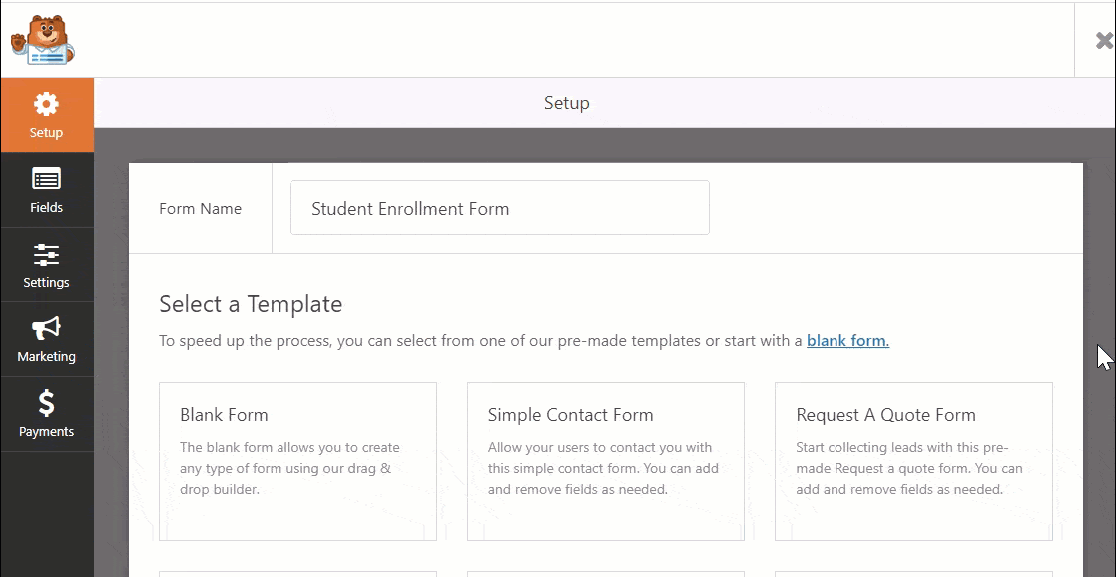
เมื่อโหลดเทมเพลตฟอร์มที่สร้างไว้ล่วงหน้า WPForms จะวางฟิลด์การลงทะเบียนนักเรียนขั้นพื้นฐานในฟอร์มของคุณโดยอัตโนมัติ
ฟิลด์เริ่มต้นในแบบฟอร์มประกอบด้วย:
วันที่เริ่มต้นที่คาดไว้
- ชื่อนักเรียน
- หมายเลขโทรศัพท์
- ที่อยู่อีเมล
- ที่อยู่ทางกายภาพ
- เพศของนักเรียน
- วันเกิด
- ชื่อโรงเรียน
- ที่อยู่โรงเรียน
- เกรดเฉลี่ย
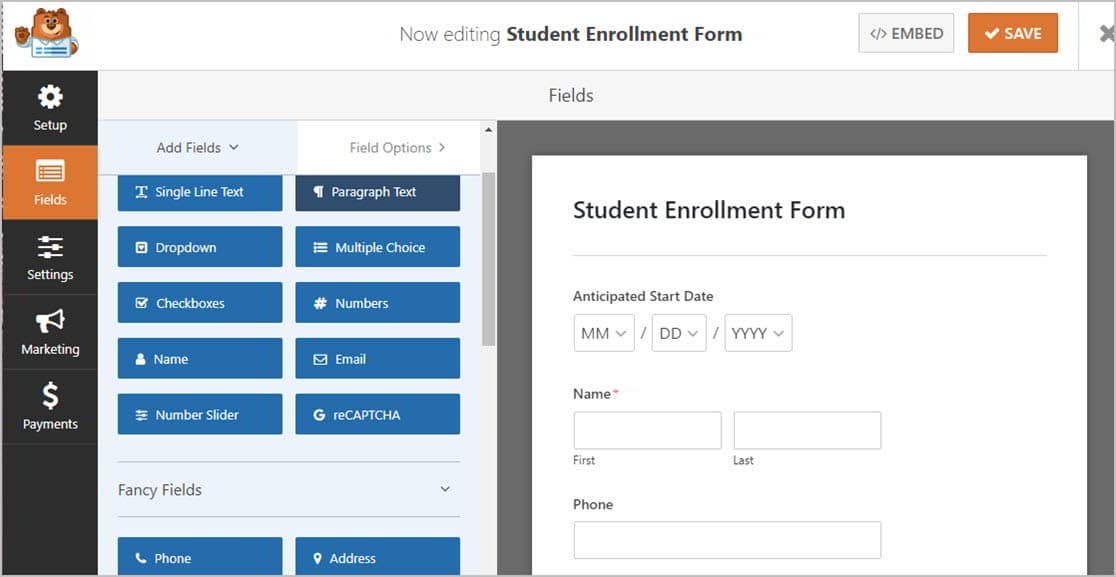
โปรดทราบว่าแบบฟอร์มสามารถปรับแต่งได้อย่างเต็มที่ ดังนั้นคุณสามารถเพิ่ม ลบ เปลี่ยนชื่อ และจัดลำดับใหม่ได้ตามต้องการ
การเพิ่มฟิลด์ลงในแบบฟอร์มของคุณทำได้ง่าย เพียงลากจากแผงด้านซ้ายแล้ววางลงในแผงด้านขวา
คุณยังสามารถใช้คุณสมบัติลากแล้วปล่อยเพื่อจัดเรียงฟิลด์ได้ การปรับแต่งฟิลด์ของคุณนั้นง่ายมาก เพียงคลิกที่ฟิลด์ที่คุณต้องการแก้ไขและทำการเปลี่ยนแปลงของคุณ
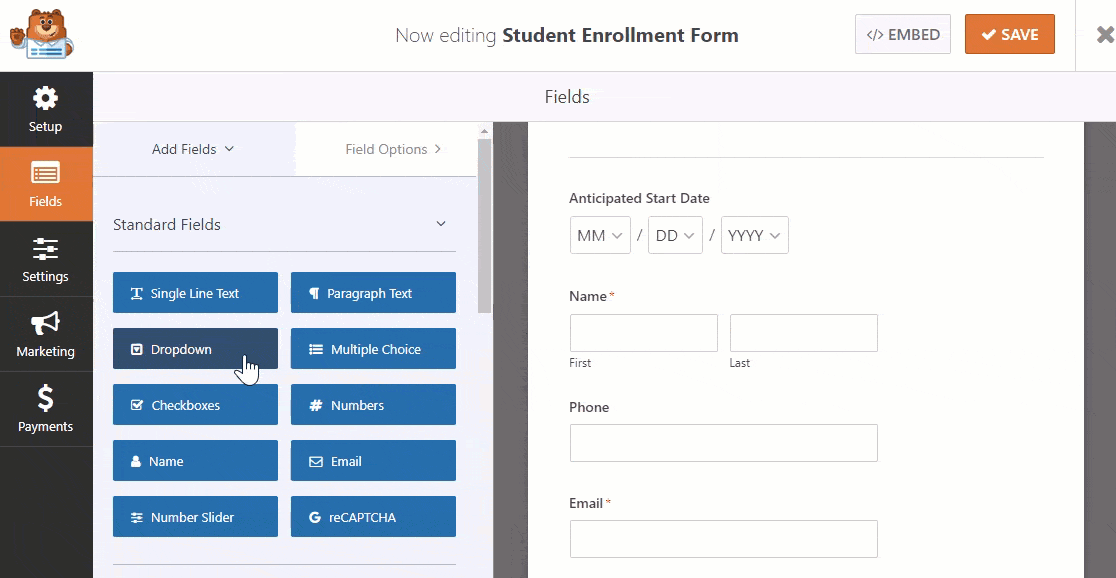
บางโรงเรียนกำหนดให้พ่อแม่หรือผู้ปกครองชำระค่าเล่าเรียน ค่าธรรมเนียมเฉพาะ หรือค่าใช้จ่ายอื่นๆ ในแบบฟอร์มการลงทะเบียนนักเรียน
เมื่อใช้ WPForms คุณสามารถส่งการชำระเงินได้ง่ายๆ โดยใช้ Stripe, Authorize.Net หรือ PayPal ไม่ต้องกังวล ใช้เวลาเพียงไม่กี่นาทีในการตั้งค่า และคุณจะดีใจที่ได้ทำ
อีเมลจะถูกสร้างขึ้นโดยอัตโนมัติและส่งไปยังผู้ปกครองเพื่อยืนยันว่าโรงเรียนได้รับการชำระเงินแล้ว คุณสามารถใช้แพลตฟอร์มการชำระเงินได้มากกว่าหนึ่งแห่งหากต้องการ
หากเป็นกรณีนี้ ให้ตรวจสอบวิธีรับการชำระเงินด้วย Stripe หากคุณไม่แน่ใจว่าจะตั้งค่าระบบการชำระเงินออนไลน์นี้อย่างไร เพียงอ่านเอกสารของเราเกี่ยวกับวิธีการให้ผู้ใช้เลือกวิธีการชำระเงิน
เมื่อคุณปรับแต่งแบบฟอร์มการลงทะเบียนเสร็จแล้ว อย่าลืมคลิก บันทึก
ขั้นตอนที่ 2: กำหนดการตั้งค่าแบบฟอร์มของคุณ
ในการเริ่มต้น ให้ไปที่การ ตั้งค่า » ทั่วไป
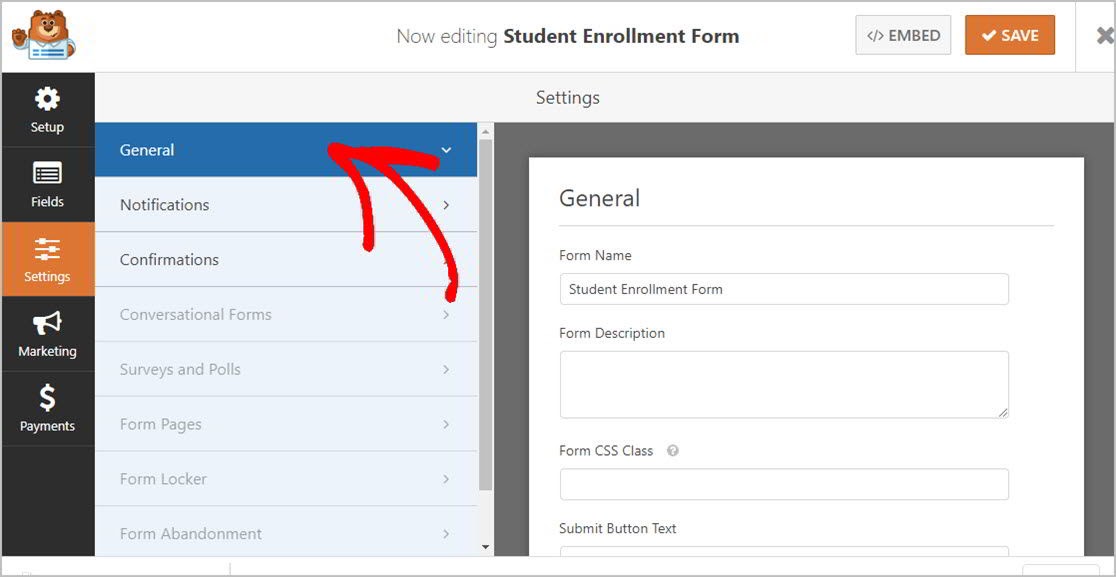
หน้านี้ช่วยให้คุณสามารถปรับเปลี่ยนแบบฟอร์มการลงทะเบียนของนักเรียนได้ เช่น:
- ชื่อแบบฟอร์ม: ที่ นี่คุณสามารถแก้ไขชื่อแบบฟอร์มของคุณได้
- คำอธิบายแบบฟอร์ม: รวมรายละเอียดที่สำคัญเกี่ยวกับแบบฟอร์มของคุณที่นี่
- ส่งข้อความปุ่ม: เปลี่ยนข้อความปุ่มเป็น "ลงทะเบียน" หรือ "Enter" เป็นต้น
- การป้องกันสแปม: เลือกตัวเลือกการป้องกันสแปมเพื่อหยุดบอทไม่ให้ส่งสแปมในแบบฟอร์มของคุณ
- แบบฟอร์ม AJAX: ใช้การตั้งค่า AJAX เพื่ออนุญาตให้ส่วนต่างๆ ของแบบฟอร์มอัปเดตโดยไม่ต้องโหลดซ้ำทั้งหน้า
- การปรับปรุง GDPR: ป้องกันไม่ให้ที่อยู่ IP ของผู้เยี่ยมชม ข้อมูลรับรองการเข้าสู่ระบบ และรายละเอียดส่วนบุคคลอื่นๆ ถูกจัดเก็บไว้ในฐานข้อมูลของเว็บไซต์ของคุณโดยใช้คุณลักษณะที่สอดคล้องกับ GDPR หากคุณต้องการข้อมูลเพิ่มเติมเกี่ยวกับเรื่องนี้ โปรดดูคำแนะนำเกี่ยวกับวิธีเพิ่มฟิลด์ข้อตกลง GDPR ลงในแบบฟอร์มการติดต่อของคุณ
เมื่อเสร็จแล้ว อย่าลืมคลิก บันทึก

ขั้นตอนที่ 3: กำหนดค่าการแจ้งเตือนแบบฟอร์มของคุณ
หลังจากที่ผู้เยี่ยมชมส่งแบบฟอร์ม คุณจะต้องได้รับอีเมลแจ้งเตือน
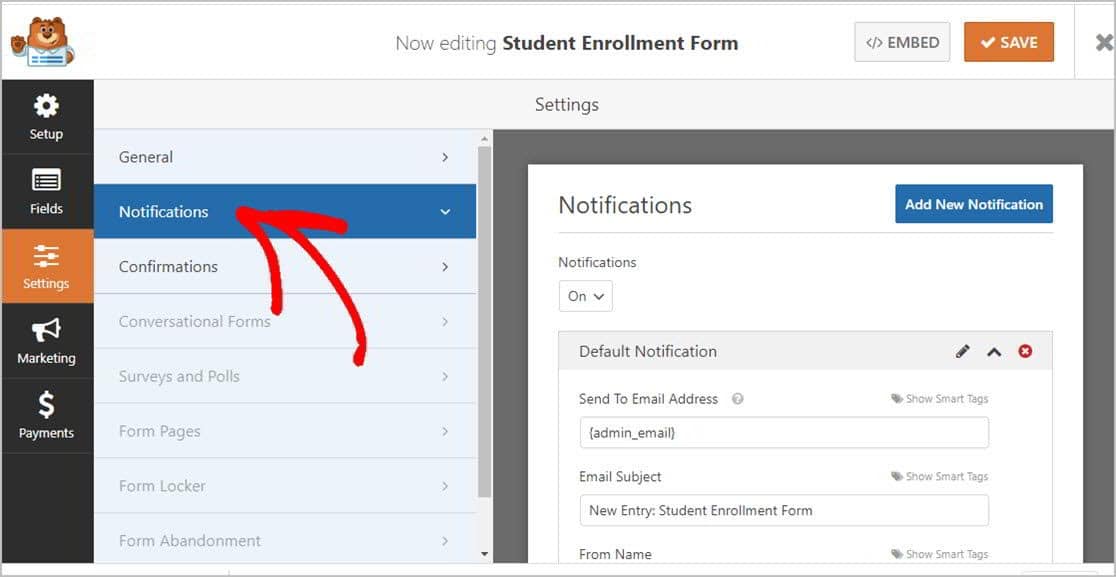
คุณลักษณะการแจ้งเตือนใน WPForms จะเปิดอยู่โดยค่าเริ่มต้น และส่งการแจ้งเตือนทางอีเมลเมื่อมีคนกรอกแบบฟอร์มลงทะเบียนบนเว็บไซต์ของคุณ การแจ้งเตือนทางอีเมลเริ่มต้นนี้สามารถปิดใช้งานได้หากคุณเลือก
แน่นอน คุณจะต้องแจ้งผู้ปกครองหรือผู้ปกครองว่าได้รับแบบฟอร์มการลงทะเบียนของบุตรหลานแล้วโดยใช้ฟีเจอร์ WPForms Smart Tags
ทำได้ง่าย เพียงตรวจสอบเอกสารของเราเกี่ยวกับวิธีตั้งค่าการแจ้งเตือนแบบฟอร์มใน WordPress หากคุณต้องการความช่วยเหลือเล็กน้อย
WPForms ยังอนุญาตให้คุณส่งการแจ้งเตือนทางอีเมลไปยังหลายคนทันทีหลังจากส่งแบบฟอร์มการลงทะเบียนของนักเรียนแล้ว ตัวอย่างเช่น คุณสามารถส่งข้อมูลไปยังกล่องจดหมายอีเมลของคุณ ไปยังพ่อแม่หรือผู้ปกครอง ครู และคนอื่นๆ ในพนักงานของคุณ
สำหรับความช่วยเหลือในการดำเนินการนี้ โปรดดูคำแนะนำทีละขั้นตอนเกี่ยวกับวิธีส่งการแจ้งเตือนแบบฟอร์มหลายรายการใน WordPress
สุดท้าย หากการรักษาตราสินค้าอีเมลที่สอดคล้องกันเป็นสิ่งสำคัญสำหรับโรงเรียนของคุณ โปรดดูคำแนะนำในการเพิ่มส่วนหัวที่กำหนดเองลงในเทมเพลตอีเมลของคุณ
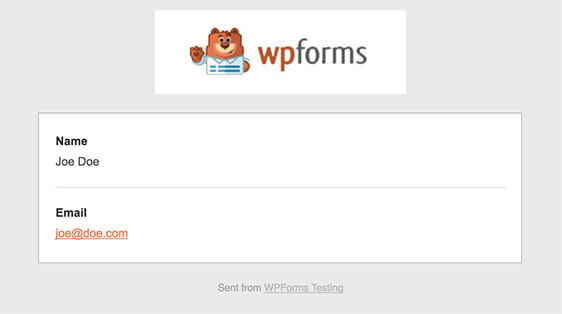
ขั้นตอนที่ 4: กำหนดค่าการยืนยันแบบฟอร์มของคุณ
เมื่อส่งแบบฟอร์มการลงทะเบียนของนักเรียนบนเว็บไซต์ WordPress แล้ว คุณจะต้องส่งคำยืนยันไปยังผู้ปกครองและบอกพวกเขาว่าขั้นตอนต่อไปในกระบวนการลงทะเบียนคืออะไร
โชคดีที่ WPForms ให้คุณเลือกการยืนยันได้ 3 ประเภท:
- ข้อความ: WPForms มีข้อความยืนยันที่ตั้งไว้ล่วงหน้าซึ่งเขียนถึงคุณตั้งแต่แกะกล่อง คุณสามารถสร้างข้อความแสดงความสำเร็จที่ปรับแต่งเองได้เสมอ
- หน้าแสดง: ใช้ตัวเลือกนี้และแสดงความขอบคุณต่อพ่อแม่และผู้ปกครองโดยส่งพวกเขาไปที่หน้า "ขอบคุณ" บนไซต์ของคุณ สำหรับข้อมูลเพิ่มเติมเกี่ยวกับวิธีการทำเช่นนี้ โปรดดูคำแนะนำในการเปลี่ยนเส้นทางลูกค้าไปยังหน้าขอบคุณ และสร้างหน้าขอบคุณที่ยอดเยี่ยม
- ไปที่ URL (เปลี่ยนเส้นทาง) : WPForms ยังให้ตัวเลือกแก่คุณในการส่งผู้ที่ส่งแบบฟอร์มการลงทะเบียนไปยังหน้าเฉพาะในเว็บไซต์ที่ต่างไปจากเดิมอย่างสิ้นเชิง
ตอนนี้ มาดูกันว่าการตั้งค่าการยืนยันอย่างง่ายใน WPForms นั้นง่ายเพียงใด แล้วปรับแต่งให้เหมาะกับแบบฟอร์มการลงทะเบียนของคุณ
ในการเริ่มต้น ให้คลิกแท็บ การยืนยัน ในตัวแก้ไขแบบฟอร์มภายใต้ การตั้งค่า
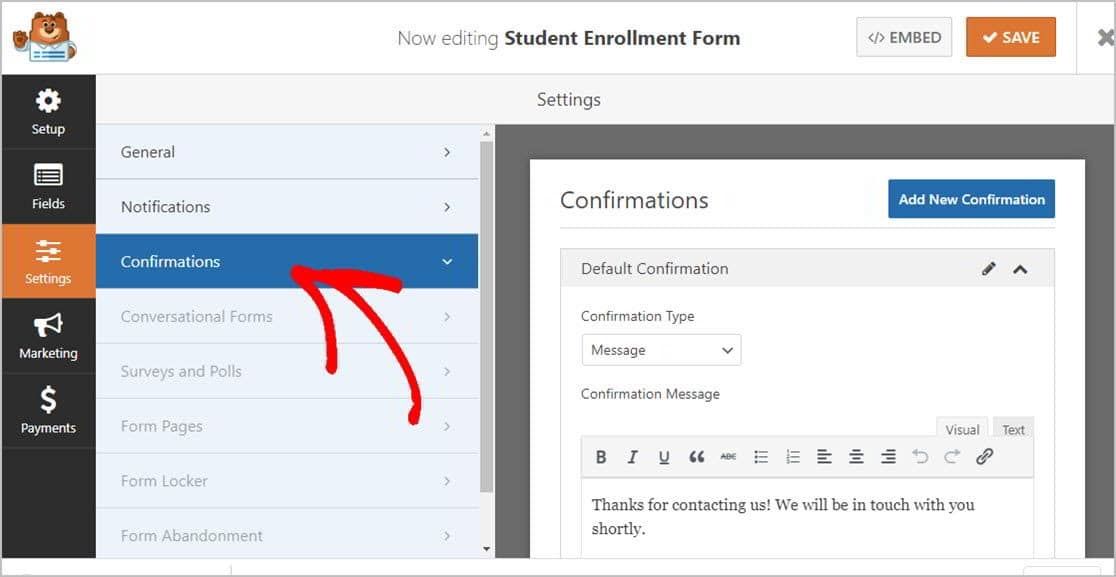
จากนั้นพิมพ์ข้อความที่กำหนดเองของโรงเรียนแล้วคลิก บันทึก
หากคุณต้องการความช่วยเหลือในการตั้งค่าประเภทการยืนยันอื่นๆ ให้ดูที่คู่มือการยืนยันของเรา
คุณใกล้จะถึงแล้ว! ตอนนี้ สิ่งที่คุณต้องทำคือเพิ่มแบบฟอร์มลงทะเบียนนักเรียนในเว็บไซต์ของคุณ
ขั้นตอนที่ 5: เพิ่มแบบฟอร์มการลงทะเบียนนักเรียนของคุณในเว็บไซต์ WordPress ของคุณ
WPForms ช่วยให้คุณวางแบบฟอร์มได้เกือบทุกที่บนเว็บไซต์ของโรงเรียน ในบล็อกโพสต์ หน้า และวิดเจ็ตแถบด้านข้าง
ในการเริ่มต้น ให้สร้างหน้าใหม่หรือโพสต์ใน WordPress หรือคุณสามารถอัปเดตเพจที่คุณได้สร้างไว้ก่อนหน้านี้
จากนั้น คลิกภายในบล็อกแรก (ซึ่งเป็นพื้นที่ว่างด้านล่างชื่อหน้าของคุณ) จากนั้นพิมพ์ WPForms ในแถบค้นหาเล็กๆ คุณจะเห็นไอคอน WPForms ก่อนที่คุณจะพิมพ์เสร็จ
ตอนนี้ คลิกที่ไอคอน เพิ่ม WPForms รอก่อน; เราเกือบเสร็จแล้ว
ตกลง ตอนนี้ เพียงคลิกที่เมนูแบบเลื่อนลง WPForms และเลือกแบบฟอร์มการลงทะเบียนนักเรียนเพื่อเพิ่มลงในเพจของคุณ
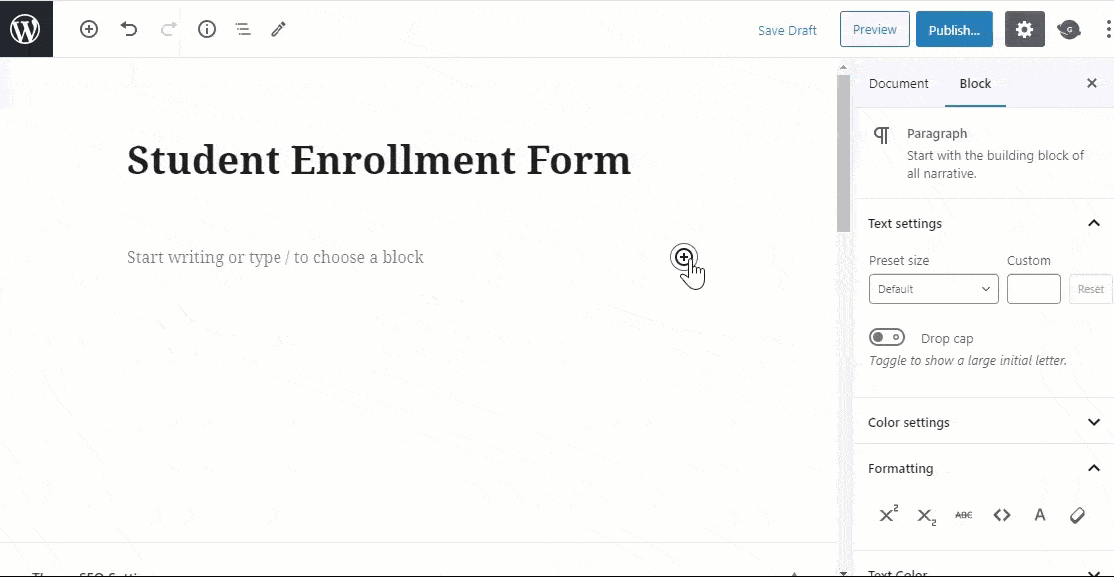
ตอนนี้ เพียงคลิกปุ่ม "เผยแพร่" แล้วคุณจะเห็นแบบฟอร์มการลงทะเบียนนักเรียนในโพสต์หรือหน้าของคุณ
ขอแสดงความยินดี! คุณเพิ่งสร้างแบบฟอร์มการลงทะเบียนบนเว็บไซต์ WordPress ของคุณ
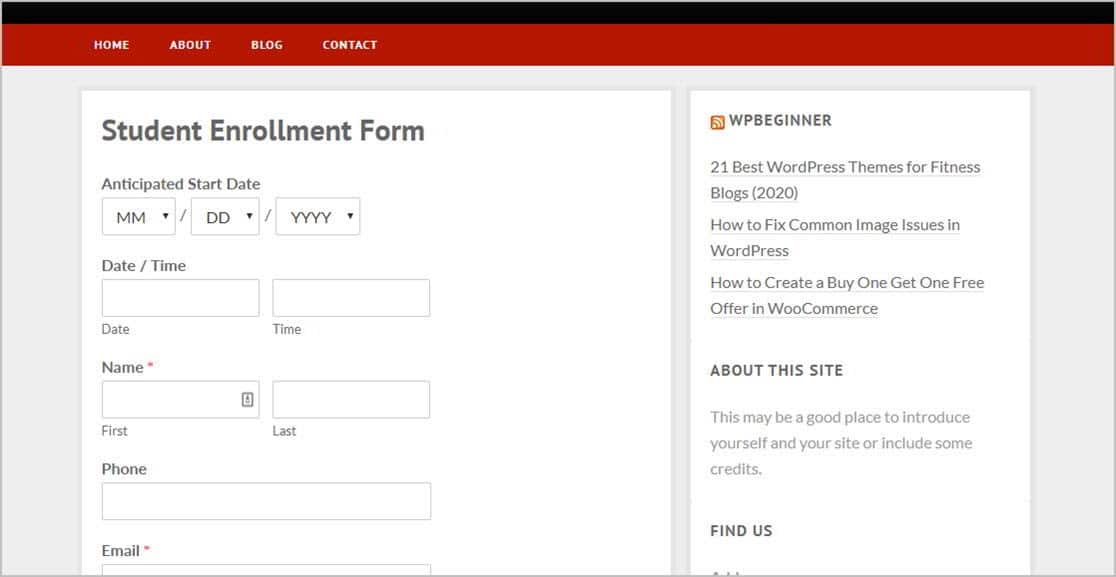
และหากต้องการดูแบบฟอร์มการลงทะเบียนของนักเรียนหลังจากที่ส่งแล้วนั้นเป็นเรื่องง่าย เพียงเข้าไปที่คู่มือฉบับสมบูรณ์ที่มีประโยชน์อย่างยิ่งของเราเพื่อกรอกแบบฟอร์ม คุณอาจต้องการบุ๊กมาร์กหน้านั้นเพื่อใช้อ้างอิงอย่างรวดเร็ว
คุณยังสามารถสร้างแบบฟอร์มลงทะเบียนการรวมตัวของชั้นเรียนได้ หากคุณเชิญศิษย์เก่าให้กลับมารวมกัน
ข้อดีอย่างหนึ่งของแบบฟอร์มออนไลน์นี้คือคุณสามารถดู ค้นหา กรอง พิมพ์ และลบรายการของนักเรียนได้ WPForms ช่วยให้คุณจัดการรายละเอียดการลงทะเบียนเพื่อให้คุณสามารถจดจ่อกับการช่วยเหลือนักเรียน ผู้ปกครอง และคณาจารย์
และหากคุณต้องการปิดแอปพลิเคชันในวันที่กำหนด โปรดดูวิธีเพิ่มวันหมดอายุอัตโนมัติในแบบฟอร์มของคุณ
คลิกที่นี่ ทำให้แบบฟอร์มลงทะเบียนนักศึกษาของคุณตอนนี้
สรุปแล้ว
ตอนนี้คุณพร้อมแล้วที่จะไป คุณได้เรียนรู้ทุกสิ่งที่คุณจำเป็นต้องรู้เพื่อตั้งค่าแบบฟอร์มการลงทะเบียนนักเรียน WPForms บนเว็บไซต์ของโรงเรียนของคุณ คุณยังสามารถเรียนรู้วิธีสร้างแบบฟอร์มใบสมัครวิทยาลัยจากเทมเพลต
และเพื่อให้ได้ประโยชน์สูงสุดจากแบบฟอร์มการลงทะเบียนของคุณ คุณจะต้องอ่านบทความของเราเกี่ยวกับปลั๊กอินป๊อปอัป WordPress ที่ดีที่สุดด้วย
ยกระดับเว็บไซต์ของโรงเรียนของคุณไปอีกระดับโดยใช้ปลั๊กอินฟอร์ม WordPress ที่ทรงพลังที่สุดในปัจจุบัน WPForms Pro มาพร้อมกับแบบฟอร์มการลงทะเบียนนักเรียนฟรีที่สามารถใช้สำหรับการลงทะเบียนในโรงเรียนทุกประเภท นอกจากนี้ยังมีการรับประกันคืนเงินภายใน 14 วัน
และถ้าคุณชอบโพสต์นี้ อย่าลืมติดตามเราบน Facebook และ Twitter เพื่อรับบทเรียน WordPress ฟรีเพิ่มเติม
